Kuinka lisätä IMDB Kodiin Windows 10: ssä
Sekalaista / / March 26, 2022
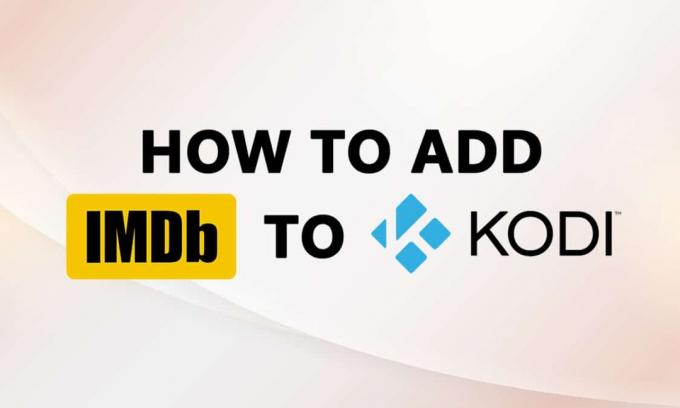
Onko sinulla asennettuna sovellus, jonka avulla voit katsella elokuvia ja nauttia eri tyylilajeista koostuvasta musiikista? Jos kyseinen sovellus on Kodi, etkä voi valita hyvää elokuvaa katsottavaksi vapaa-ajallasi, tämä artikkeli on tarkoitettu sinulle. Oletko kuullut kuuluisasta verkkosivustosta IMDb, joka on lyhenne sanoista Internet Movies Database? Tämä sivusto tarjoaa sinulle lyhyen kuvauksen elokuvista, mukaan lukien elokuvan näyttelijät ja miehistö. Joten saatat kysyä, onko tapa lisätä IMDb Kodiin? Tämä artikkeli antaisi myöntävän vastauksen kysymykseen. Jos olet etsinyt ratkaisua IMDB Kodi -lisäosan lisäämiseen, tämä artikkeli selittää tämän.
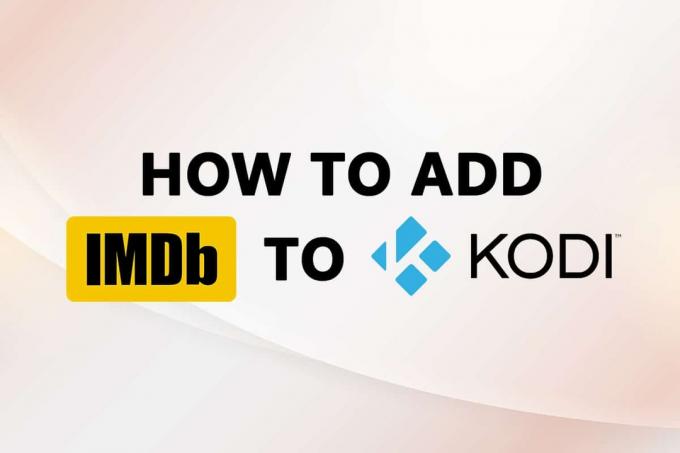
Sisällys
- Kuinka lisätä IMDB Kodiin Windows 10: ssä
- Tapa 1: Käytä Universal Movie Scraper -lisäosaa
- Tapa 2: Käytä Light IMDb Ratings Update 5.0.2 -lisäosaa
- Tapa 3: Lisää IMDb tiettyä kansiota varten
- Pro-vinkki: Kuinka nähdä tietoja napsauttamatta tiedostoa
Kuinka lisätä IMDB Kodiin Windows 10: ssä
Olemme osoittaneet IMDB: n lisäämisen Kodiin tässä artikkelissa. Alla olemme listanneet IMDB-lisäosan Kodille.
Huomautus: Selitetty menetelmä on tarkoitettu Kodi v19.4 (Matrix) sovellus päällä 64-BIT Windows 10 PC ja se voi muuttua minkä tahansa muun sovelluksen tai tietokoneesi käyttöjärjestelmän versiossa.
Tapa 1: Käytä Universal Movie Scraper -lisäosaa
Lisäosa, jonka avulla voimme käyttää IMDb: tä Kodissa, on Universal Movie Scraper. Voit asentaa tämän IMDB Kodi -lisäosan Kodi-sovelluksen lisäosista. Tämä menetelmä selittää vaiheet, joilla IMDb lisätään Kodiin tietokoneellasi lisäosana.
1. paina Windows-avain. Tyyppi Kodi ja klikkaa Avata.

2. Klikkaa Lisäosat -välilehti vasemmassa ruudussa.

3. Klikkaa avaa laatikko -kuvaketta näytön vasemmassa yläkulmassa.

4. Valitse vaihtoehto Asenna arkistosta saatavilla olevassa valikossa.
Huomautus: Tämän vaihtoehdon avulla voit asentaa lisäosia, jotka ovat osa Kodi-sovellusta.
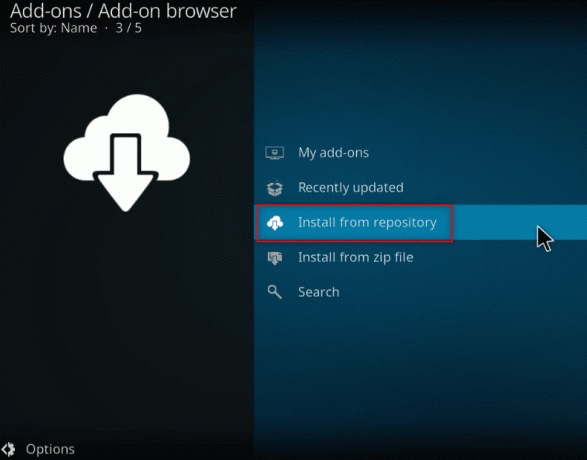
5. Etsi seuraavassa ikkunassa Tietojen tarjoajat luettelossa ja napsauta sitä.
Huomautus: Vaihtoehtoisesti voit valita ladata välilehti sisään Vaihe 3 ja valitse Tietojen tarjoajat.
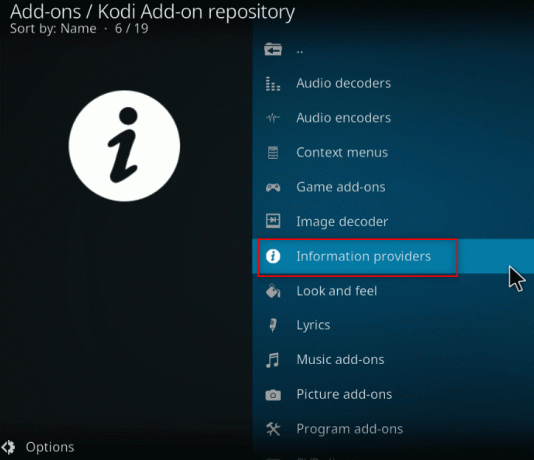
6. Valitse Elokuvan tiedot valikossa.

7. Vieritä alas löytääksesi Universal Movie Scraper luettelossa ja napsauta sitä.

8. Klikkaa Asentaa -painiketta asentaaksesi lisäosan Kodiin.
Huomautus: Voit määrittää asetukset rajoittamalla hakutulokset pelkästään IMDb: hen napsauttamalla Määritä -painike saatavilla lisäosasta asennuksen jälkeen.

Huomautus: Kun lisäosa on asennettu, vasemmassa yläkulmassa näkyy ponnahdusikkuna, jossa kerrotaan, että lisäosa on asennettu.

Lue myös:Kuinka päivittää Kodi-kirjasto
Tapa 2: Käytä Light IMDb Ratings Update 5.0.2 -lisäosaa
Jos et halua asentaa Kodi-sovelluksessa saatavilla olevaa lisäosaa ja haluat luottaa kolmannen osapuolen lisäosaan, voit käyttää Kevyt IMDb-luokituspäivitys 5.0.2 vaihtoehtona. Voit ladata lisäosan zip-tiedostona ja asentaa sen saadaksesi Kodi IMDb -luokituksen elokuville.
Huomautus: On suositeltavaa käyttää tätä menetelmää, jos edellinen ei toimi, koska käyttäjä on vaarassa käyttää kolmannen osapuolen lisäosia.
1. paina Windows-avain. Tyyppi Kromi ja käynnistä se.
Huomautus: Sillä ei ole väliä mitä verkkoselainta käytät. Tässä esimerkkinä Google.
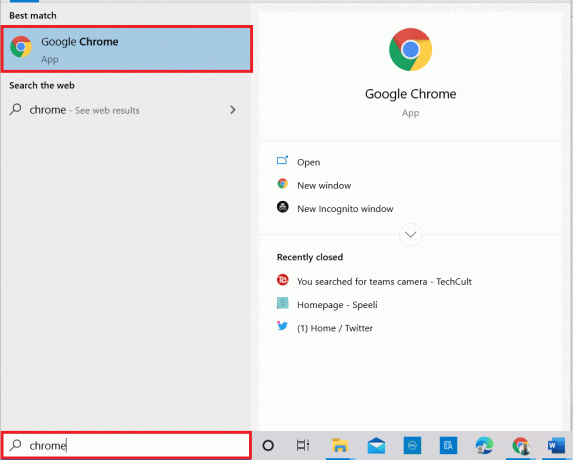
2. Vieraile Kodi Forumin sivusto asentaaksesi IMDb-lisäosan.
3. Vieritä alas löytääksesi ladata -osio näytetyllä sivulla ja napsauta linkki tarkoitettu asennusta varten.
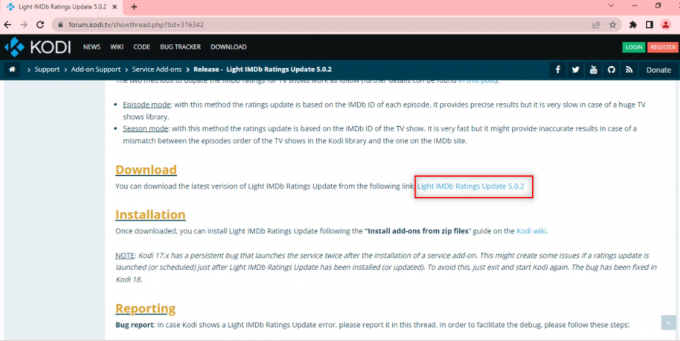
4. Käynnistä Kodi sovellus tietokoneellesi kuten aiemmin.
5. Klikkaa Lisäosat -välilehti sovelluksen kotisivuikkunan vasemmassa ruudussa.

6. Klikkaa asetukset.
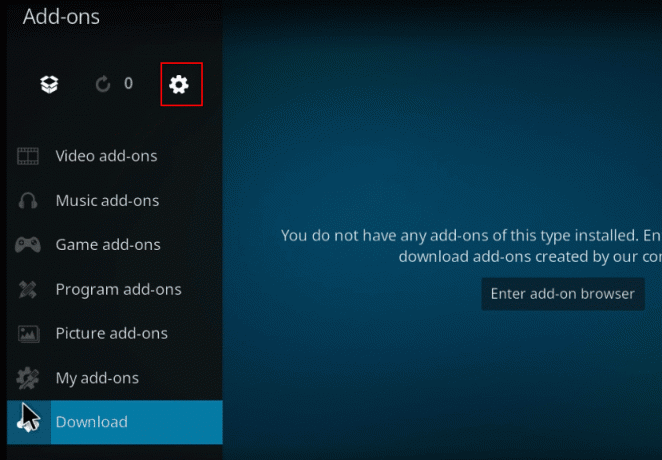
7. Vaihdapäällä vaihtoehto Tuntemattomat lähteet.
Huomautus: Kun otat asetuksen käyttöön, voit asentaa lisäosia kolmannen osapuolen lähteistä.
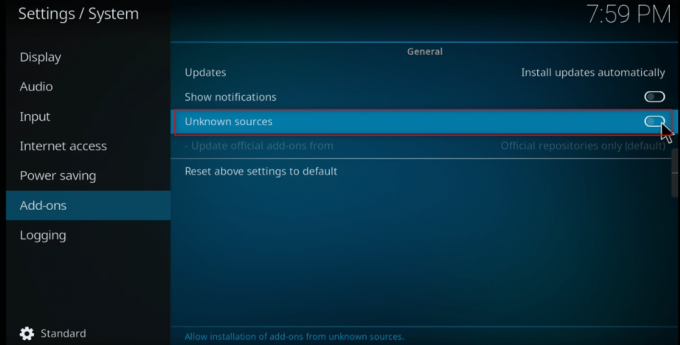
8. Klikkaa Joo -painiketta Varoitus! Ponnahdusikkuna vahvistaaksesi.
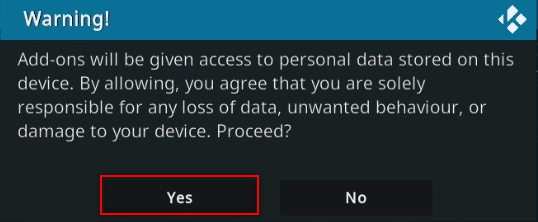
9. paina poistu -näppäintä palataksesi Kodi-sovelluksen lisäosaikkunaan.
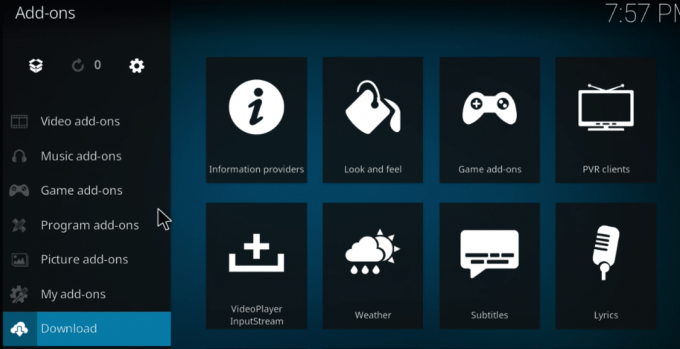
10. Klikkaa avaa laatikko kuvake.
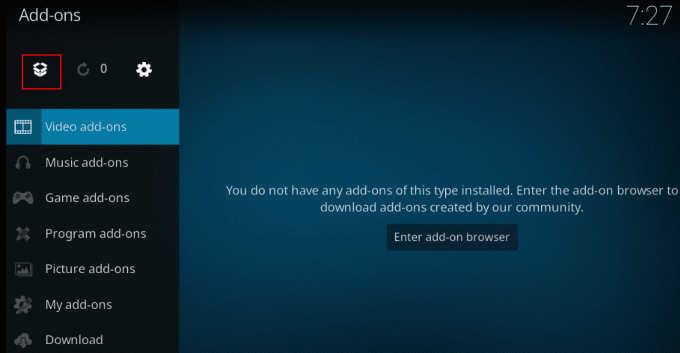
11. Valitse Asenna zip-tiedostosta.
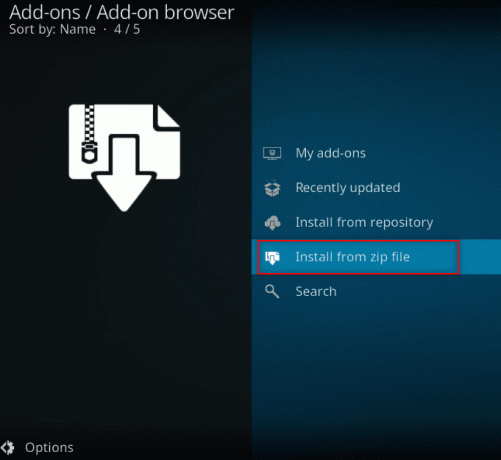
12. Valitse ladattu zip-tiedosto sijainnistaan asentaaksesi lisäosan Kodi-sovellukseen.
Huomautus: Kun lisäosa on asennettu, oikeaan yläkulmaan tulee ponnahdusikkuna, joka ilmoittaa, että lisäosa on asennettu.
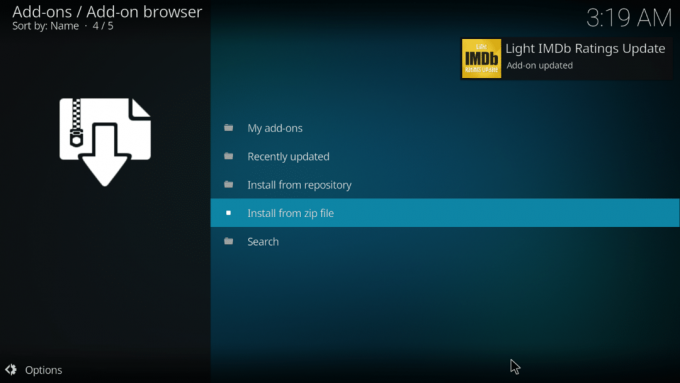
Näin voit lisätä Light IMDB Kodi -lisäosan.
Lue myös:5 parasta kiinalaisen Kodi-elokuvan lisäosaa
Tapa 3: Lisää IMDb tiettyä kansiota varten
Jos haluat lisätä IMDb: n Kodiin ja haluat, että se lisätään nimenomaisesti tiettyyn kansioon, voit käyttää tätä menetelmää. Toisin sanoen, jos haluat käyttää Universal Movie Scraper -lisäosaa tietyssä kansiossa ja käyttää mitä tahansa muuta lisäosaa, kuten oletuslisäosana muissa kansioissa, voit luottaa tähän menetelmään muuttaaksesi asetuksia vain tietylle kansio.
1. Tuoda markkinoille Kodi järjestelmässäsi.
2. Klikkaa Videot -välilehti.
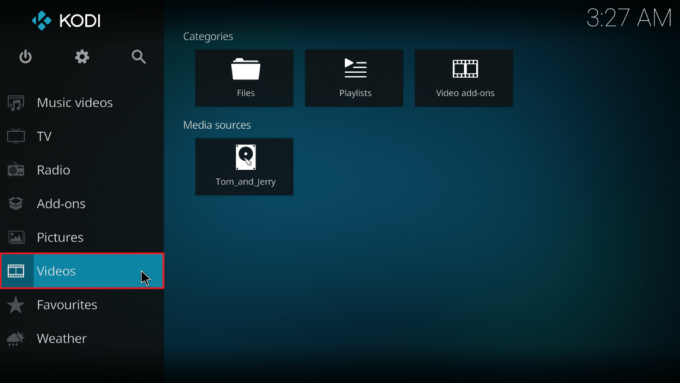
3. Klikkaa Tiedostot vaihtoehto.
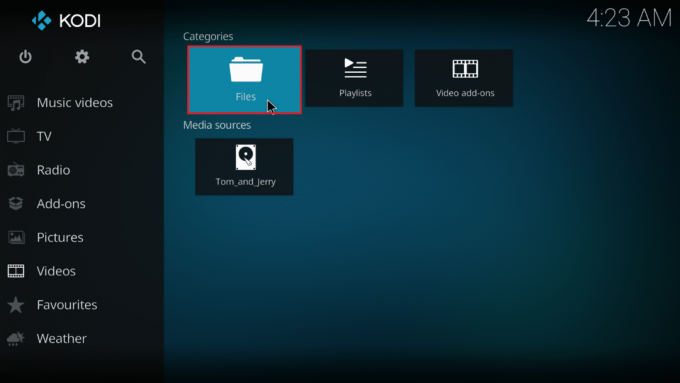
4. Napsauta hiiren kakkospainikkeella mikä tahansa kansio haluat.
Huomautus: Kansio Telegram työpöytä in Videot -välilehti on valittu selittäväksi.
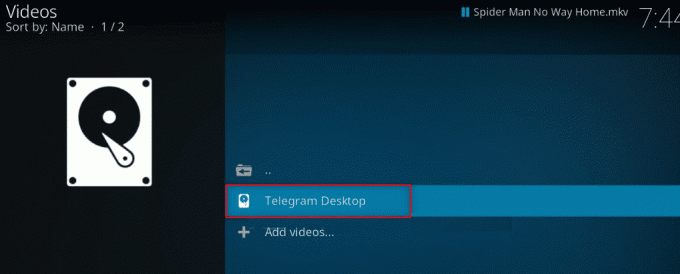
5. Valitse Muokkaa lähdettä valikossa.
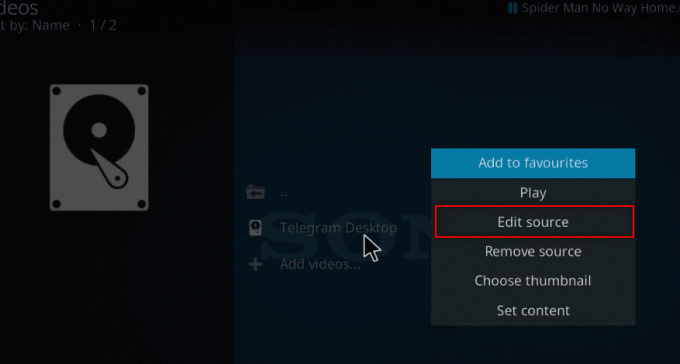
6. Klikkaa OK -painiketta Muokkaa videolähdettä ikkuna.
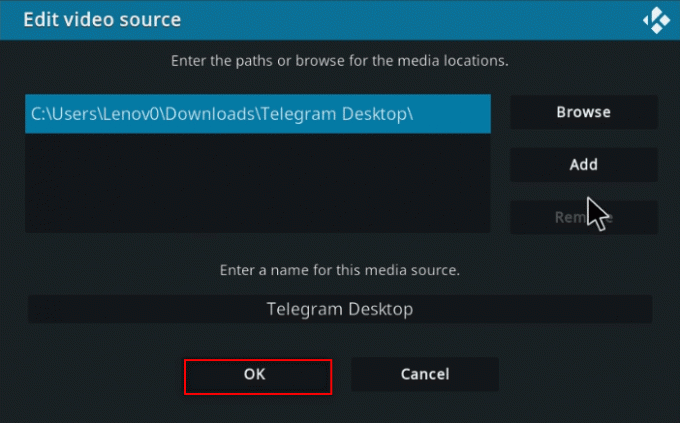
7. Klikkaa Tämä hakemisto sisältää vaihtoehto.

8. Valitse vaihtoehto Elokuvat määrittääksesi tiedoston tietojen tyypin.
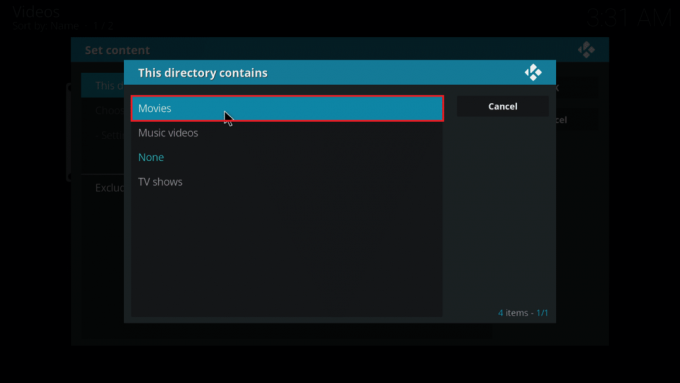
9. Napsauta nyt Valitse tiedontarjoaja.
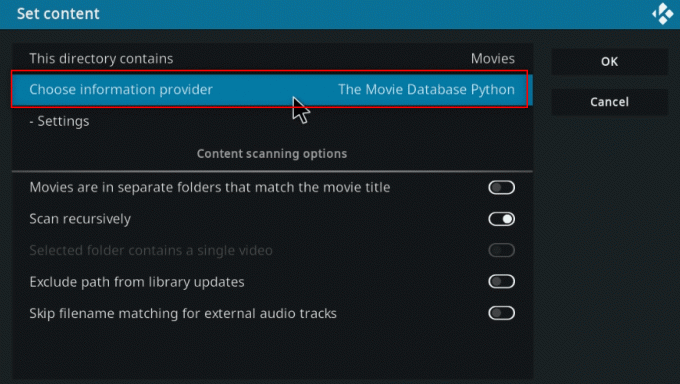
10. Valita Universal Movie Scraper luettelosta.
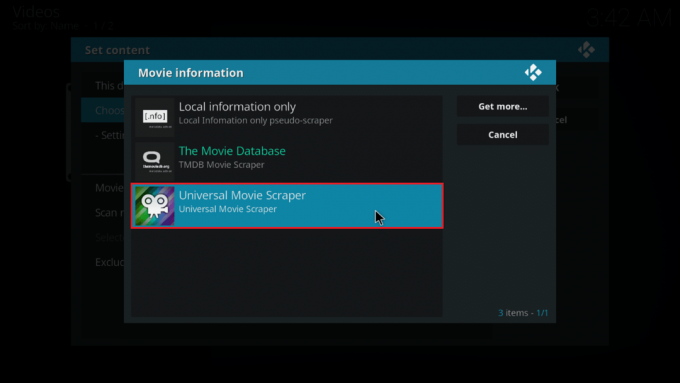
Huomautus: Jos et ole asentanut Universal Movie Scraper -lisäosaa, napsauta Saada lisää… -painiketta ja valitse Universal Movie Scraper.
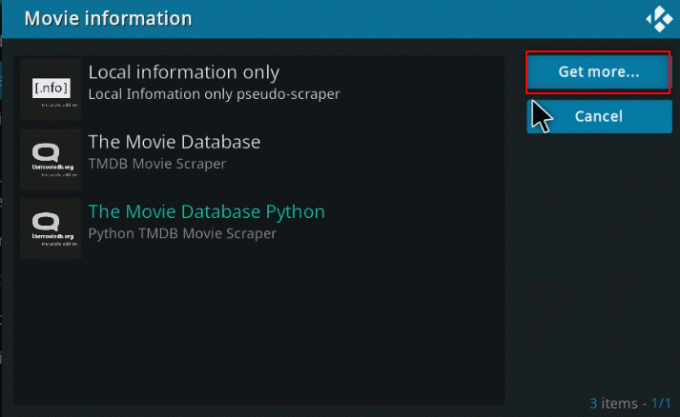
11. Klikkaa OK -painiketta.

12. Klikkaa Joo ponnahdusikkunassa.

Lue myös:3 parasta korealaista draamaa Kodi-lisäosaa
Pro-vinkki: Kuinka nähdä tietoja napsauttamatta tiedostoa
Jos haluat nähdä Kodi IMDb -luokituksen tiedoston valinnassa, voit imeä seuraavat vaiheet tietokoneellesi. Sinun on asennettava ylimääräinen lisäosa muuttaaksesi ihoasetusta.
1. Käynnistä Kodi sovellus järjestelmässäsi.
2. Klikkaa asetukset -kuvaketta Kodi-sovelluksen kotisivulla.
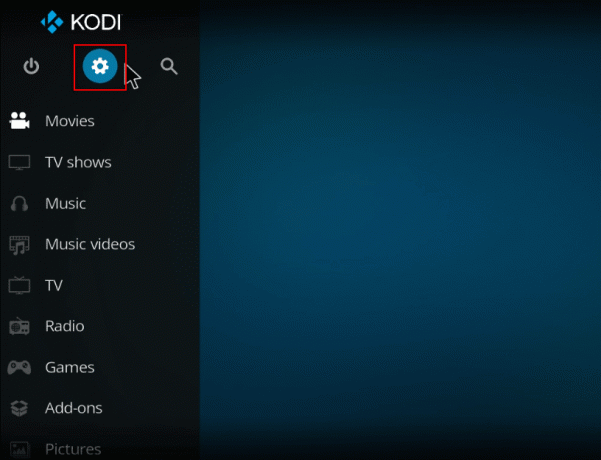
3. Klikkaa Käyttöliittymä vaihtoehto näytetyssä valikossa.

4. Valitse vaihtoehto Iho vasemmassa ruudussa.
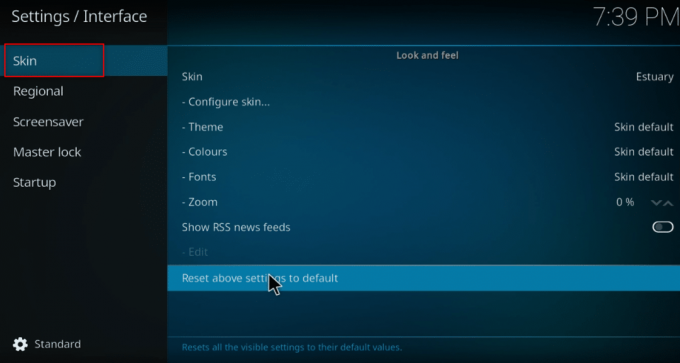
5. Napsauta nyt Iho oikeassa ruudussa.

6. Klikkaa Saada lisää… -painiketta.
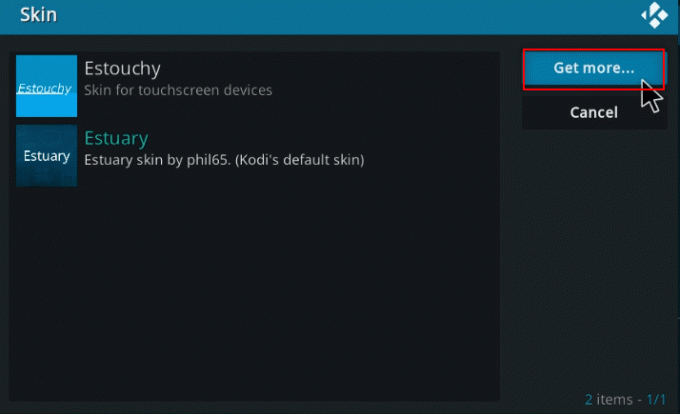
7. Valita Yhtymäkohta luettelosta.

8. Kun lisäosa on asennettu, napsauta Joo ponnahdusikkunassa.

9. Nyt voit tarkastella IMDb tiedot tiedostoasi vastaan.
Huomautus: Voit helposti palauttaa oletusulkoasun, jos et halua tätä skiniä. Noudata samoja vaiheita ja valitse Suisto, joka on Kodin oletusiho.
Usein kysytyt kysymykset (FAQ)
Q1. Entä jos Kodin Universal Movie Scraper -lisäosa ei asennu?
Ans. Koska tämä lisäosa on saatavilla osoitteessa Kodi arkistosta, voit asentaa sen helposti. Tarkista Internet-yhteytesi ja päivitä Kodi-sovellus, jos sinulla on vaikeuksia sen asentamisessa. Yritä sitten asentaa se uudelleen.
Q2. Onko Kodin käyttö turvallista ilman VPN: ää?
Ans. Kaikki Kodi-arkistot eivät ole turvallisia ja laillisia. Useimmat tietovarastot sisältävät tekijänoikeuksilla suojattua sisältöä, mikä johtaisi juridisiin ongelmiin. Siksi sinun on aina suositeltavaa käyttää VPN.
Q3. Mitkä ovat parhaat VPN: t käytettäväksi Kodin kanssa?
Ans.NordVPN, IPVanish, ExpressVPN, CyberGhost ja VyprVPN ovat parhaita VPN-verkkoja, joita käytetään Kodin kanssa.
Suositus:
- 18 parasta mittaussovellusta
- Zoom-kokouksen tallentaminen ilman lupaa Windows 10:ssä
- 8 parasta vaihtoehtoa noobeille ja nörteille
- 10 parasta Kodi-lisäosaa Valioliigan katsomiseen
Toivomme, että tämä artikkeli oli hyödyllinen ja selitti menetelmiä lisää IMDb Kodiin Windows 10:ssä. Voit ottaa käyttöön artikkelissa kuvatut menetelmät nähdäksesi Kodi IMDb -luokituksen, arvostelun ja elokuvan tiedot. Jätä arvokkaat ehdotuksesi ja lähetä aihetta koskevat kysymyksesi kommenttiosiossa. Kerro meille myös, mitä haluat oppia seuraavaksi.



